Google Dirve 系列(01) - 使用AutoRclone生成SA文件
前言
本系列文章默认在 Debian 环境下讲解,其他环境仅做参考。
使用AutoRclone生成SA,上传文件到共享云盘,突破GoogleDrive每日上传750G限制。
系列文章
Google Dirve 系列(01) - 使用AutoRclone生成SA文件
- Google Dirve 系列(02) - Gclone & Fclone
1、Python3 安装
2选1即可,如已安装,可跳至 AutoRclone 。
1-1、默认仓库安装
apt install -y python3 python3-pip1-2、编译安装最新版本(此篇文章书写时为3.8.5)
安装依赖
- Debian9及以上
apt update apt install -y build-essential zlib1g-dev libncurses5-dev libgdbm-dev libnss3-dev libssl-dev libreadline-dev libffi-devDebian8
echo "deb http://deb.debian.org/debian stretch main" >> /etc/apt/sources.list apt update apt install -y build-essential zlib1g-dev libncurses5-dev libgdbm-dev libnss3-dev libssl-dev libreadline-dev libffi-dev sed -i '$d' /etc/apt/sources.list apt update下载Python源码
wget https://www.python.org/ftp/python/3.8.5/Python-3.8.5.tgz && tar -xf Python-*.tgz && rm -rf Python-*.tgz && cd Python-*编译安装
./configure --enable-optimizations make -j$(nproc) && make install查看版本
python3 -V pip3 -V如果版本不对,添加软连接
ln -s /usr/local/python3/bin/python3.8 /usr/bin/python3 ln -s /usr/local/python3/bin/pip3.8 /usr/bin/pip3
2、AutoRclone
2-1、克隆
AutoRclone项目git clone https://github.com/xyou365/AutoRclone2-2、进入目录,并安装环境
cd AutoRclone && pip3 install -r requirements.txt2-3、获取
Google Api授权文件进入 https://developers.google.com/drive/api/v3/quickstart/python ,点击【Step 1: Turn on the Drive API】下面的 Enable the Drive API 按钮
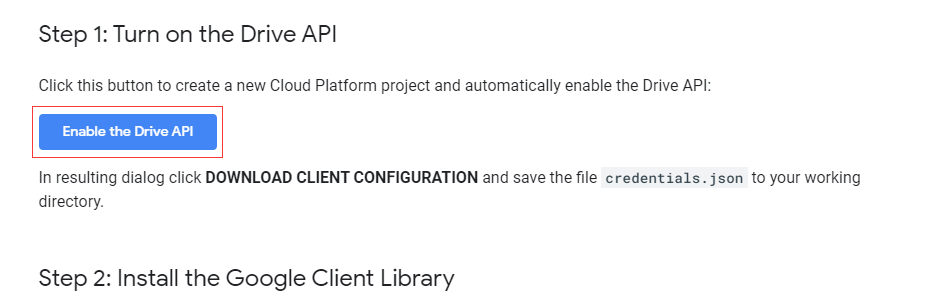
新建项目,名称随意
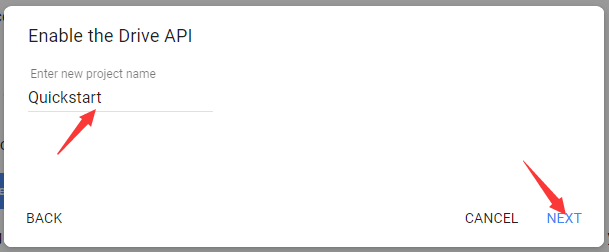
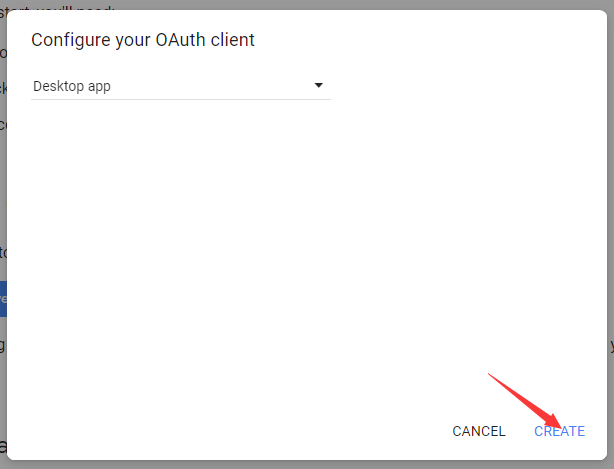
创建成功之后点击
DOWNLOAD CLIENT CONFIGURATION下载生成的credentials.json,并保存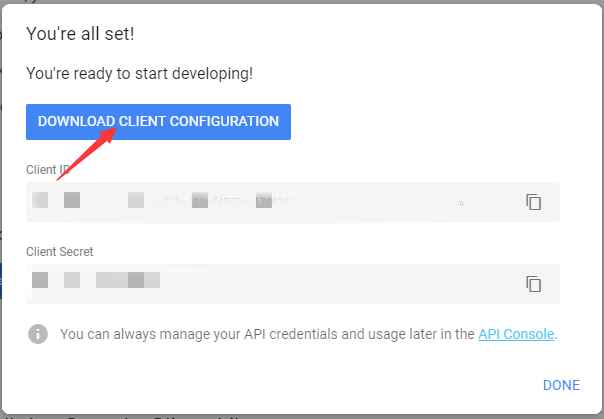
将下载的
credentials.json上传到VPS的 AutoRclone 目录下
2-4、生成 Serveice Accounts
方法1:如果之前没创建过项目, 直接运行。创建6个项目(项目0到项目5),开启相关的服务,创建600个service accounts(6个项目,每个项目100个),将600个service accounts的授权文件下载到accounts文件夹下面
python3 gen_sa_accounts.py --quick-setup 5方法2:(推荐使用)如果已经有N个项目,现需要创建新的项目并在新的项目中创建service accounts,直接运行。额外创建2个项目(项目N+1到项目N+2),开启相关的服务,创建200个service accounts(2个项目,每个项目100个),将200个service accounts的授权文件下载到accounts文件夹下面
python3 gen_sa_accounts.py --new-only --quick-setup 2方法3:如果想用已有的项目来创建service accounts(不创建新的项目),直接运行。注意这会覆盖掉已有的service accounts
python3 gen_sa_accounts.py --quick-setup -1方法4:指定项目创建SA,并下载SA授权文件
python3 gen_sa_accounts.py --enable-services ProjectName python3 gen_sa_accounts.py --create-sas ProjectName python3 gen_sa_accounts.py --download-keys ProjectName输入后复制返回的网址至浏览器打开,登陆上一步生成 credientials.json 文件时使用的账号,选择 允许 ,然后复制返回的授权代码,粘贴至 SSH 终端,再复制新返回的网址至浏览器打开,使用刚才的账号登陆,点击 启用 ,回到 SSH 终端内按下回车,此时应该开始创建 SA 了,稍等片刻完成后可以看到 /root/AutoRclone/accounts/ 目录下出现了一大堆 .json 后缀的 SA 授权文件。
如果是第一次使用,会要求开启API。终端会出现类似 https://console.developers.google.com/apis/api/iam.googleapis.com/overview?project=926425407557 的提示,此时打开该网址,登录你用来创建SA的谷歌账户开启API。需要开启如下两个API,注意替换projectid为你的终端上显示的。
https://console.developers.google.com/apis/api/serviceusage.googleapis.com/overview?project=926425407557
https://console.developers.google.com/apis/api/iam.googleapis.com/overview?project=926425407557
2-5、获取SA邮箱列表
- 通过
SA_Email_Finder.py获取SA邮箱列表wget https://github.com/Godcic/script_center/raw/master/GDCopy/AutoRclone/SA_Email_Finder.py python3 SA_Email_Finder.py
- 通过
2-6、添加群组
- 因为共享云盘只能添加600个邮箱,所以不建议直接将SA的邮箱添加到共享云盘中,而是通过群组添加。访问 https://groups.google.com/ ,创建群组或使用已有的群组,会有一个群组邮箱地址,将该地址添加到共享云盘成员中,“内容管理员”权限。
结语
AutoRclone 的教程结束,下一篇将会讲 Gclone & Fclone 。
本博客所有文章除特别声明外,均采用 CC BY-SA 4.0 协议 ,转载请注明出处!